旧版浩辰CAD中的属性提取功能(ATTEXT)只能提取图块的属性,且操作较为复杂。因此在浩辰CAD新版本中对此功能进行了改进,可以进一步提升操作效率,改善用户使用体验。本节CAD教程小编来给大家简单介绍一下浩辰CAD数据提取功能的使用技巧,一起来看看吧!
CAD数据提取功能介绍:
新版浩辰CAD软件中的数据提取功能(DATAEXTRACTION)不仅可以提取图块属性,对普通图形对象的常规属性,如多段线的长度、面积等也可以提取,而且有操作向导,操作更加简单;此外有多种输出格式可供选择,例如可以直接输出为EXCEL表格(*.xls)。
CAD数据提取操作步骤:
1、在浩辰CAD中打开图纸文件后,调用数据提取命令,调用方式如下:
(1)点击菜单栏中的【工具】—【数据提取】;
(2)在功能区点击【注释】—【表格】—【提取数据】;
(3)直接在命令行输入:DATAEXTRACTION,点击回车键。
2、执行命令后,会弹出【数据提取 – 开始】对话框,勾选【创建新数据提取】,点击【下一页】。
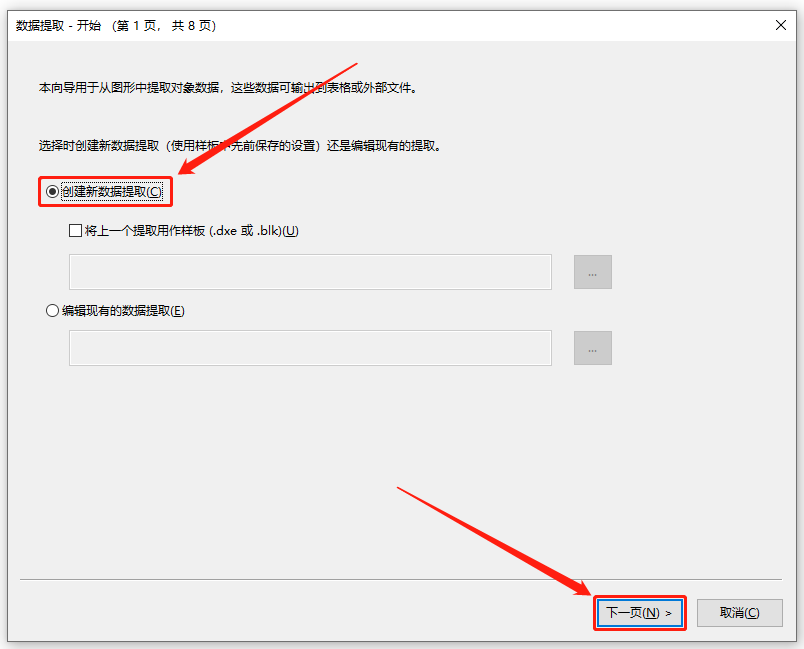
3、在弹出的【将数据提取另存为】对话框中,设置数据提取文件的保存位置、文件名后,点击【保存】。

4、在弹出的【数据提取 – 定义数据源】对话框中,如果不指定当前图形中的对象的话,可勾选【图形/图纸集】和【包含当前图形】,点击【下一页】。
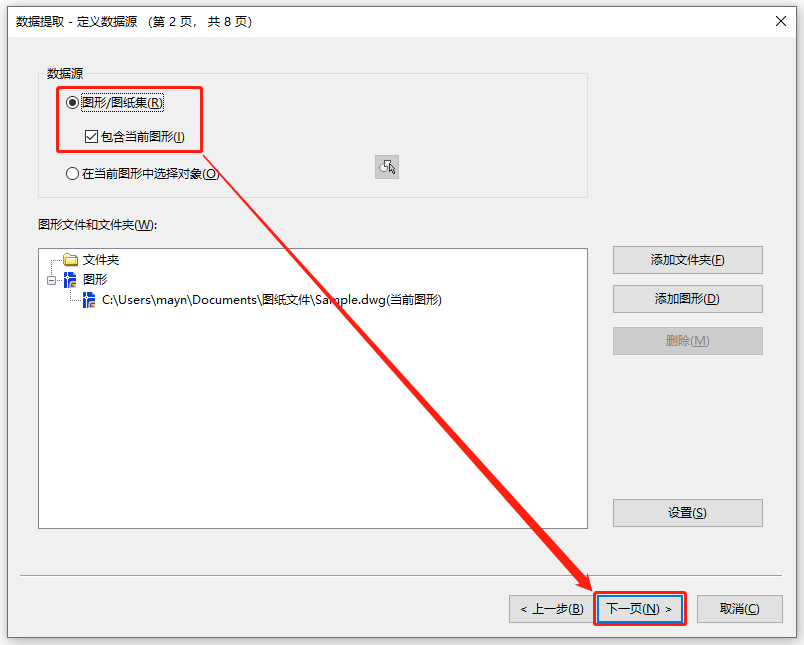
5、在【数据提取 – 选择对象】对话框中可以看到已从图纸中提取出来的数据对象信息,此时可以选择从中提取数据的对象,如:显示所有对象类型、仅显示具有属性的块、仅显示当前正在使用的对象,选择完成后点击【下一页】。
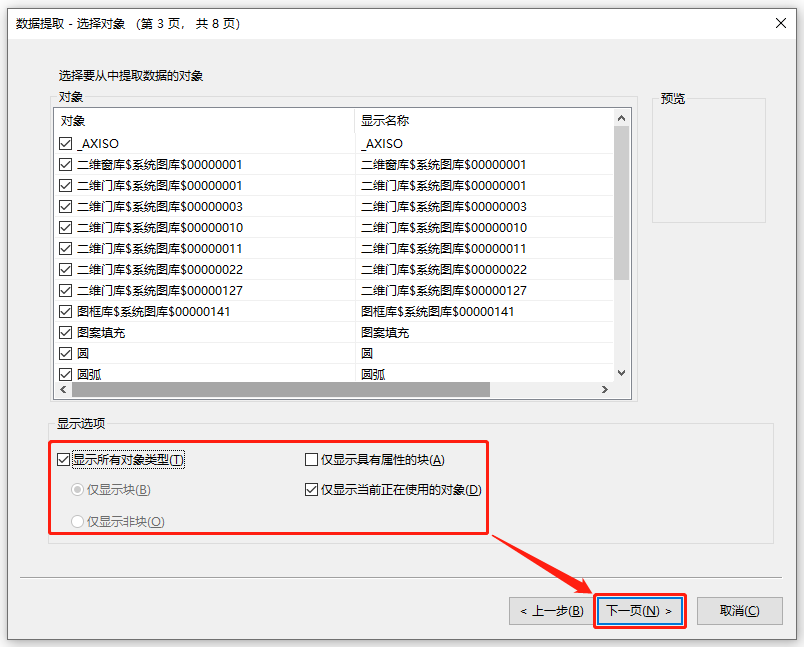
6、在【数据提取 – 选择特性】对话框中,根据自身需求设置类别过滤器和勾选自己需要提取的属性后,点击【下一页】。
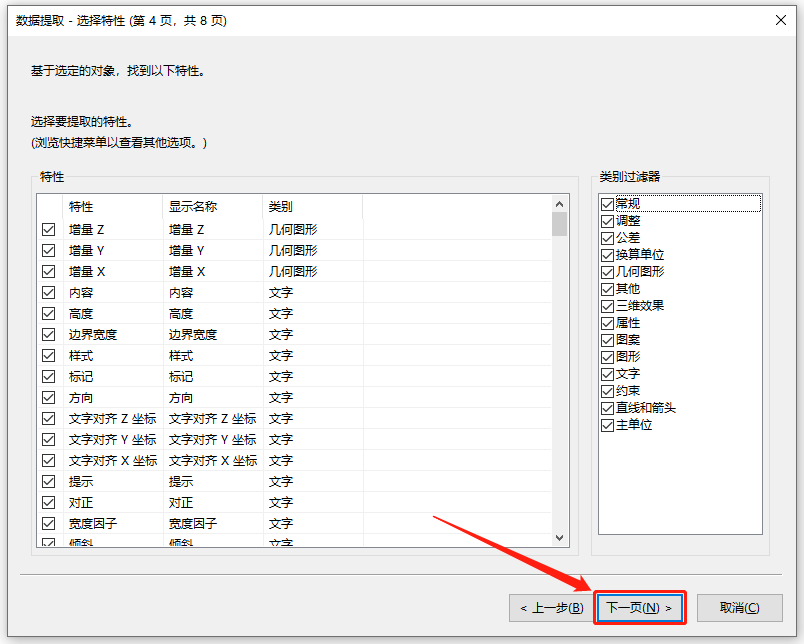
7、在弹出的【数据提取 – 优化数据】对话框中,优化数据列表,例如:合并相同的行、显示计数列等。
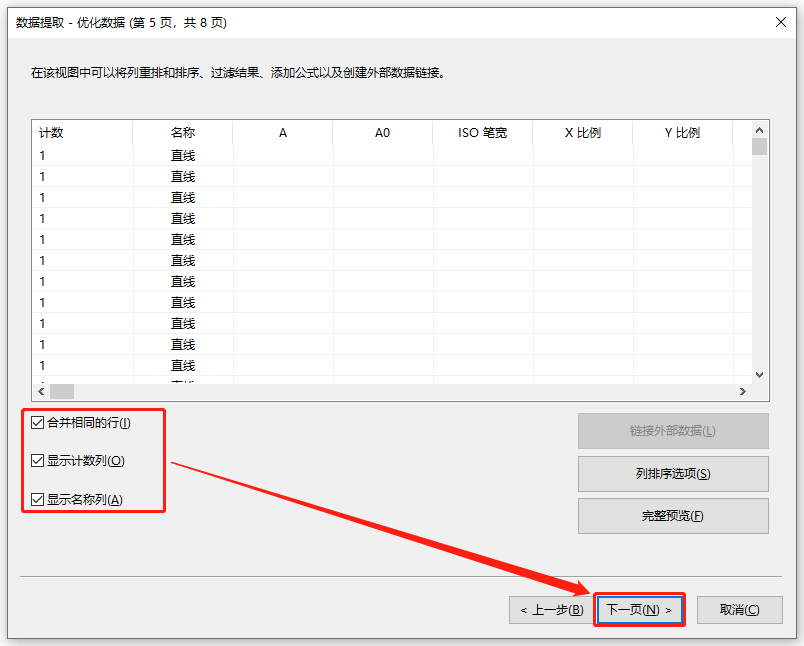
8、在【数据提取 – 选择输出】对话框中设置输出选项:
(1)勾选【将数据提取处理表插入图形】,即可将数据列表插入到图纸中;
(2)勾选【将数据输出至外部文件】,即可将数据列表以Excel表格形式存储。
选定后,点击【下一页】。小编此处选择【将数据提取处理表插入图形】,如下图所示:
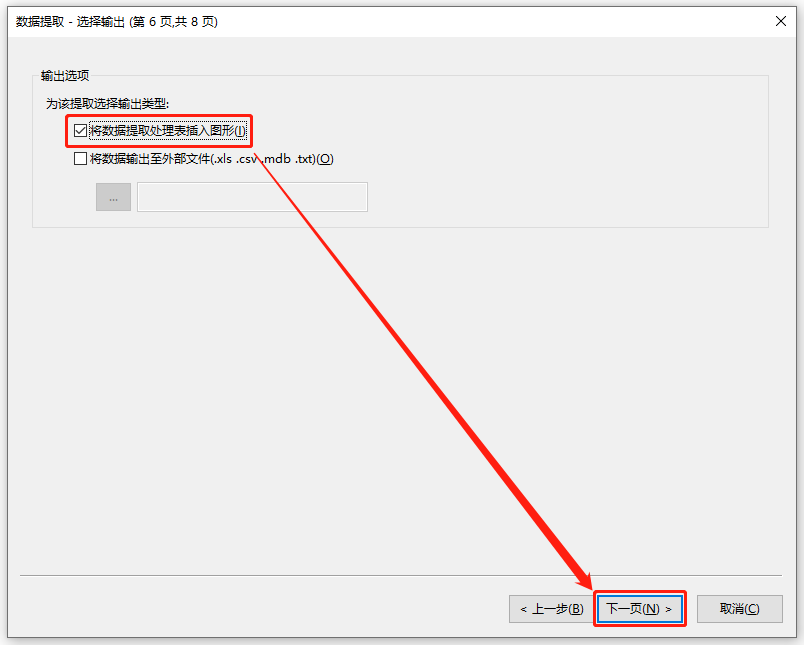
9、在【数据提取 – 表格样式】对话框中,设置表格样式、格式和结构后,点击【下一页】。
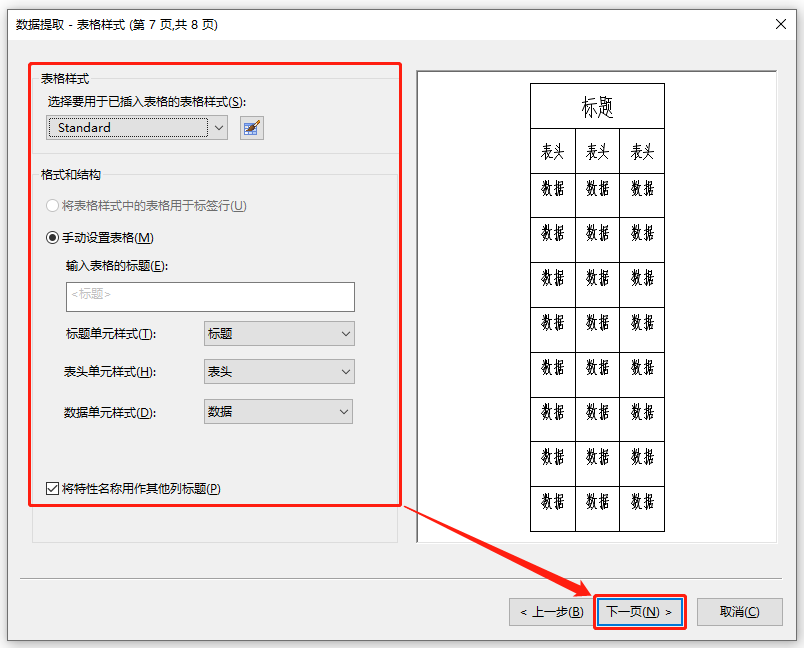
10、最后点击【完成】,在图纸中指定表格的插入点,即可将提取出来的数据表格插入到图纸中。
在新版浩辰CAD软件中可以通过调用数据提取功能来提取图纸中图形对象的属性,你学会了吗?
标签:提取,对话框,浩辰,点击,绘图,数据,翻倍,CAD From: https://www.cnblogs.com/gstarcad/p/17296026.html